- Macromedia Flash 8怎样更改舞台颜色 06-23 17:06
- Macromedia Flash 8怎样制作表情 06-23 16:56
- Macromedia Flash 8怎样制作试卷飘落场景 06-23 16:53
- Blender怎么启用插件 12-21 08:35
- Blender怎么运行脚本 12-21 08:35
- tt语音开黑版官网入口 12-20 08:56
- OBS Studio如何录屏 12-20 08:53
- 火狐浏览器如何打开控制台 12-19 17:59
Macromedia Flash 8软件是一款非常受欢迎的绘制工具,轻松编辑flash文档。这里为大家带来关于Macromedia Flash 8线条工具的使用方法介绍,快一起来看看吧!
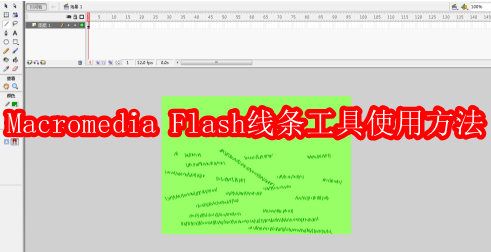
单击flash工作舞台,然后单击“属性”键下拉框打开属性控制面板

在属性控制面板中找到颜色选择框,点击它选择背景色
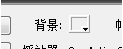
在弹出来的颜色选择框中输入"#99FF66",之后敲键盘中的“ENTER”(回车键)应用颜色
![]()
找到工具选择栏,选择“线条”工具

在属性控制面板中找到颜色选择框,点击它设置笔触颜色
![]()
在弹出来的颜色选择框中输入"#009900",之后敲键盘中的“ENTER”(回车键)应用颜色
![]()
找到“自定义”选项,选择笔触样式
![]()
将所有值设置为图中值,然后点击确定
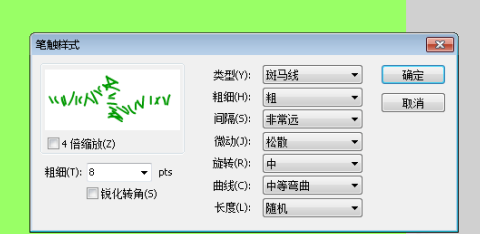
完成以上步骤后,就可以在工作舞台中用线条工具画出绿草地了,怎么样?是不是很美腻?
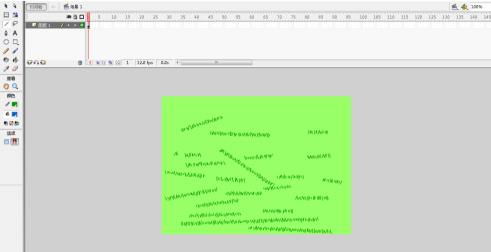
8.08MB / 2025-12-19
5.95MB / 2025-12-19
6.59MB / 2025-12-19
2.32MB / 2025-12-19
21.28MB / 2025-12-19
117.86MB / 2025-12-19
102.03MB
2025-12-18
5.09MB
2025-12-17
7.42MB
2025-12-17
16.91MB
2025-12-18
11.17MB
2025-12-17
39.38MB
2025-12-18
84.55MB / 2025-09-30
248.80MB / 2025-07-09
2.79MB / 2025-10-16
63.90MB / 2025-12-09
1.90MB / 2025-09-07
210.99MB / 2025-06-09
374.16MB / 2025-10-26
京ICP备14006952号-1 京B2-20201630 京网文(2019)3652-335号 沪公网安备 31011202006753号违法和不良信息举报/未成年人举报:legal@3dmgame.com
CopyRight©2003-2018 违法和不良信息举报(021-54473036) All Right Reserved


















